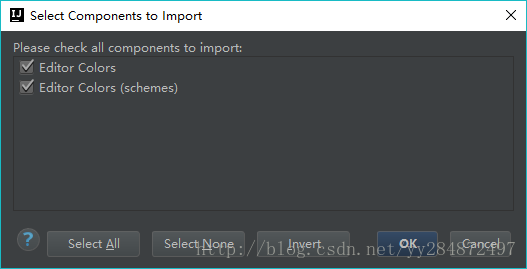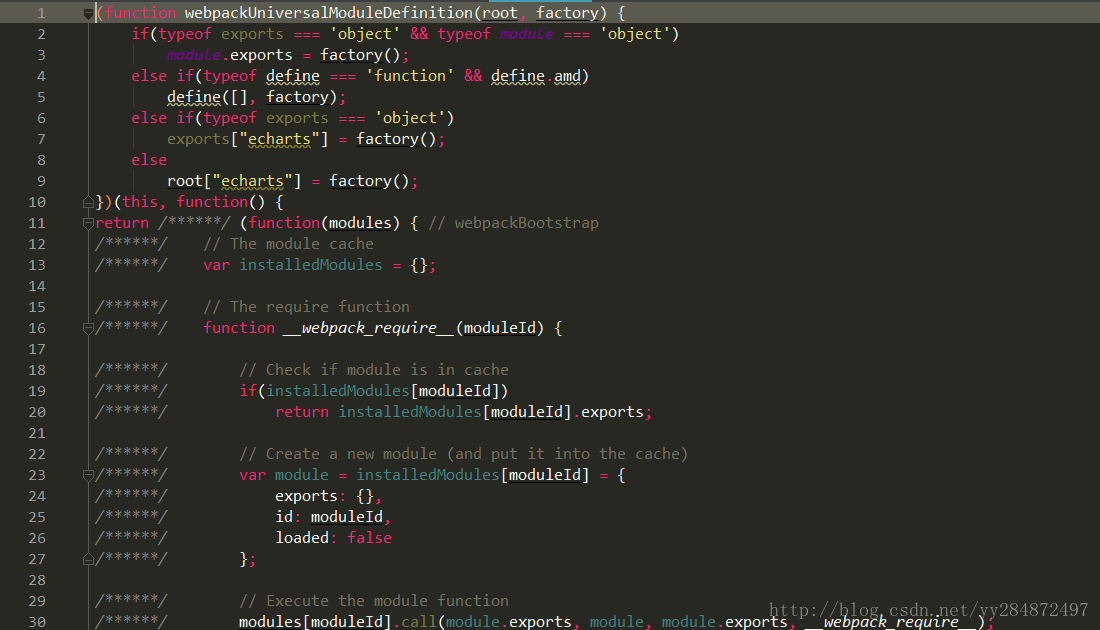版权声明:本文为博主原创文章,未经博主允许不得转载。 https://blog.csdn.net/yy284872497/article/details/78789808
本人习惯用于myeclipse编写代码,最近接触了IntelliJ IDEA,对其界面以及代码风格有些不大适应,故在网上百度了一些修改代码主题风格的方法,这里推荐一种主题导入的方法。
主题下载网址:http://color-themes.com/?view=index
主题:本文以“Monokai Sublime Text 3”为例,个人偏爱炫酷黑
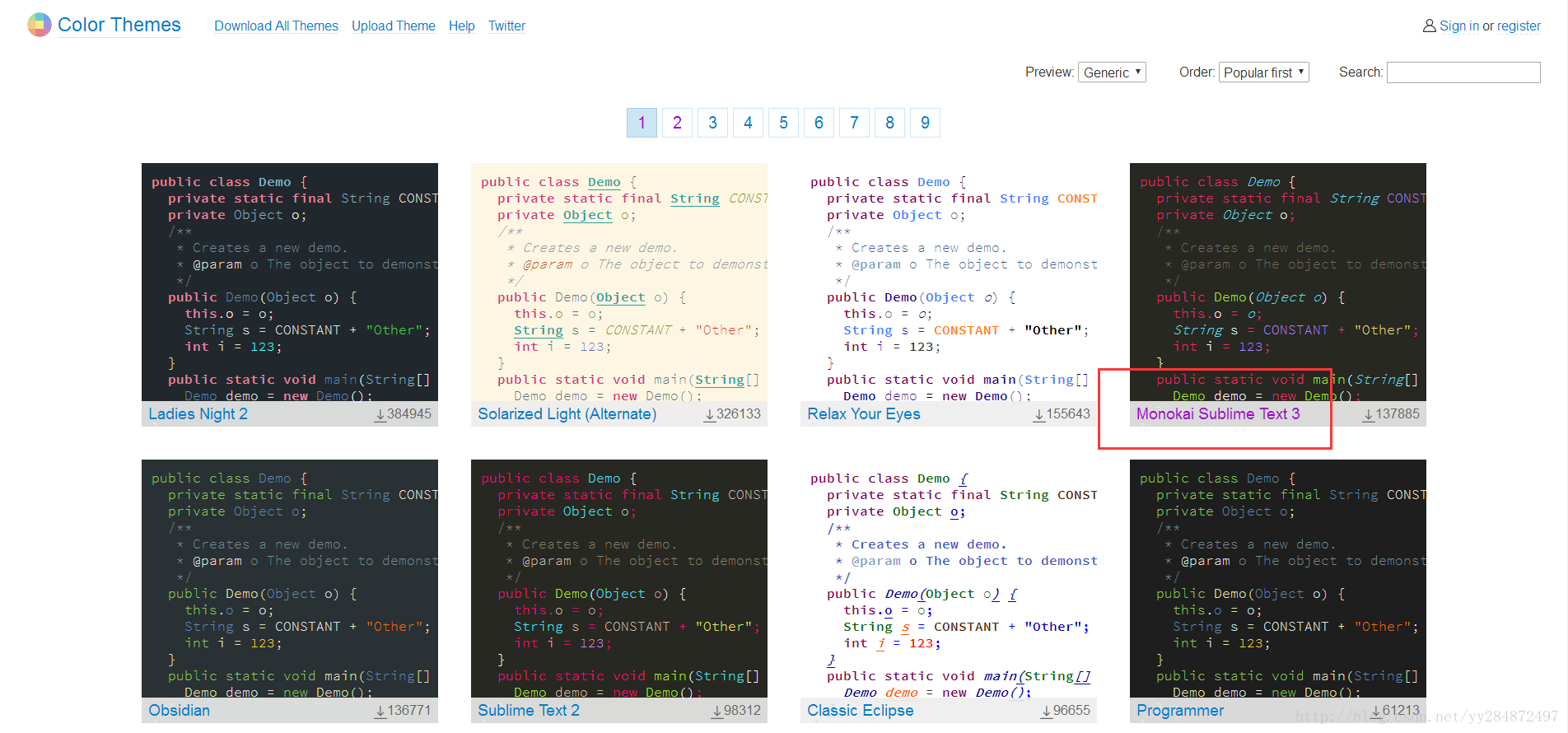
版本: IntelliJ IDEA 2017.1.2
具体操作步骤:
1、主题下载
根据上述网址(http://color-themes.com/?view=index)下载自己喜欢的主题包,并记住保存路径。本文将主题包保存在了D:\下。
2、主题导入
打开IntelliJ IDEA,点击【file】-【import setting】,选择下载的主题包,点击确定完成导入。此时软件会自动重启。
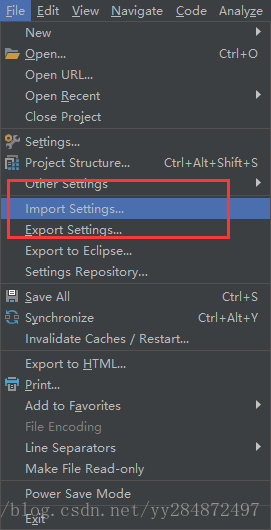
3、主题配置
IntelliJ IDEA重启后,点击【file】-【setting】
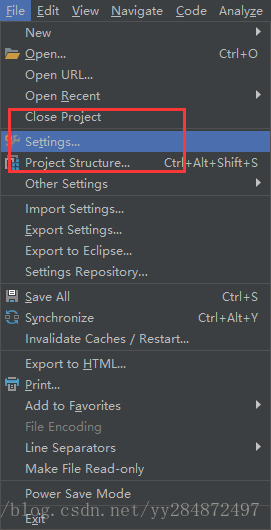
在打开的新界面,点击菜单栏【Editor】-【Colors & Fonts】-【Font】,右侧Scheme下拉选择“Monokai Sublime Text 3”,同时可修改编辑器字体样式和大小。配置完成点击【Apply】-【OK】。
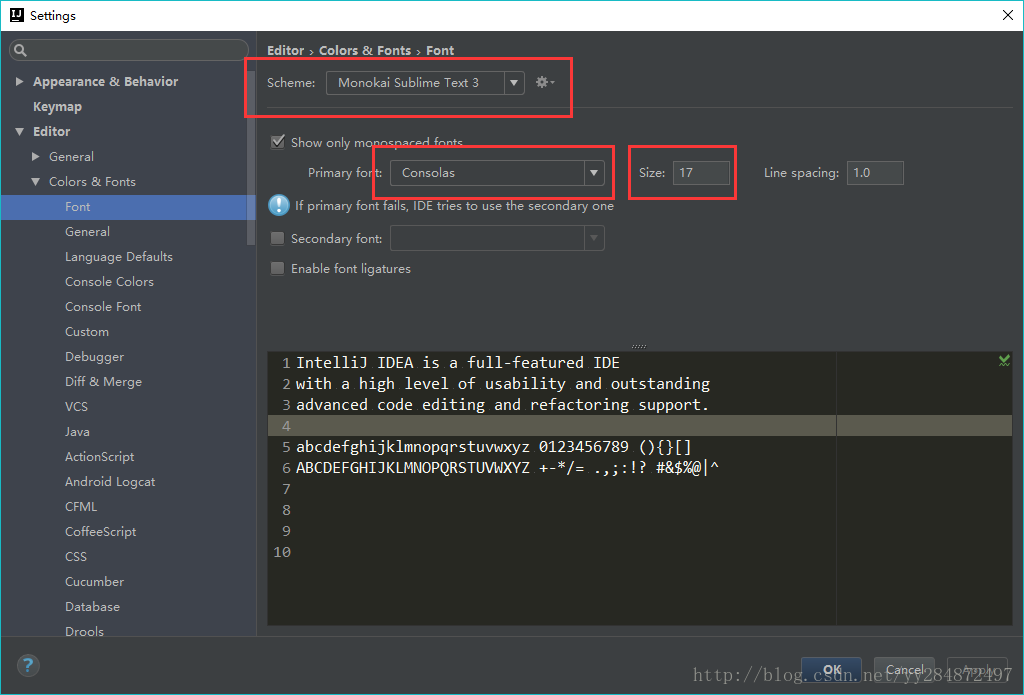
至此,IntelliJ IDEA主题设置全部完成。效果如下图,喜欢的小伙伴儿们赶紧尝试一下!